Nepripojí sa k App Store
Rôzne / / August 05, 2021
iPhone SE je model Special Edition od spoločnosti Apple, ktorý má tradičný vzhľad iPhonu s menším displejom s pomerom strán 16: 9 s jediným fotoaparátom a TouchID. Cenovo dostupná kategória iPhone SE však ponúka ohromujúci používateľský zážitok so svojím hardvérom a systémom iOS. Používatelia zariadení iPhone však niekedy môžu čeliť niekoľkým problémom s výkonom zariadenia alebo sieťam alebo dokonca problémom súvisiacim s App Store alebo Apple ID. Teraz sa pre prípad, že sa nepripojíte k App Store, nezapnete iPhone SE, potom si prečítajte túto príručku.
Aby mohli používatelia používať iPhone a jeho služby, musia sa na overenie prihlásiť do Apple ID pre iCloud, iTunes, App Store a ďalších služieb Apple. Medzitým budete tiež potrebovať aktívne pripojenie na internet a voľný úložný priestor na inštaláciu alebo aktualizáciu aplikácií a hier. Používatelia sa však niekedy z nejakého dôvodu nebudú môcť pripojiť k App Store. Ak sa tiež cítite rovnako, skontrolujte to Sprievodca riešením problémov.
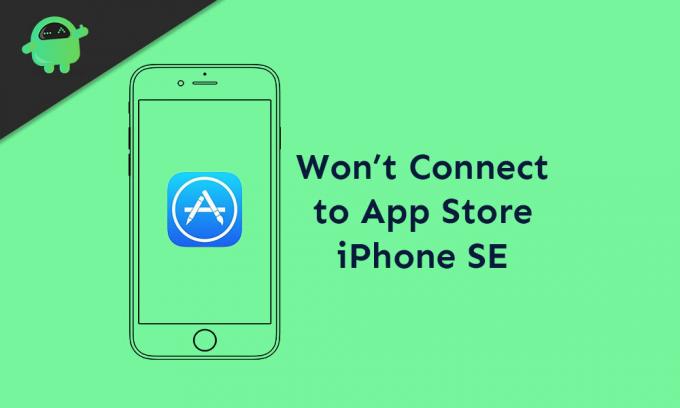
Obsah
-
1 Nepripojím sa k App Store - Ako to opraviť na iPhone SE
- 1.1 1. Vynútiť reštartovanie vášho iPhone
- 1.2 2. Vypnite a zapnite internet
- 1.3 3. Zapnite / vypnite režim v lietadle
- 1.4 4. Zabudnite na sieť Wi-Fi
- 1.5 5. Skontrolujte správu času obrazovky iPhone
- 1.6 6. Obnovte všetky nastavenia na iPhone
- 1.7 7. Odhláste sa a prihláste sa z účtu App Store
- 1.8 8. Pripojte sa k iTunes a obnovte svoj iPhone
Nepripojím sa k App Store - Ako to opraviť na iPhone SE
Za zmienku stojí, že služby alebo aplikácie spoločnosti Apple niekedy nemôžu fungovať správne kvôli výpadku servera alebo problémom s údržbou. Lepší nápad je teda skontrolovať výpadky App Store cez internet Stránka Stav systému z oficiálneho webu spoločnosti Apple.
Pred prechodom na riešenie sa teraz uistite, že je vo vašom prístroji správny dátum a čas. Budete vyžadovať aktívne pripojenie na internet a úroveň nabitia batérie by mala byť 20 - 30%.
1. Vynútiť reštartovanie vášho iPhone
- Rýchlo stlačte a uvoľnite Hlasitosť a uvoľnenie.
- Rýchlo stlačte a uvoľnite tlačidlo zníženia hlasitosti a uvoľnite ho.
- Potom dlho stlačte vypínač / bočné tlačidlo, kým sa nezobrazí logo Apple.
- Potom uvoľnite kľúč a vaše slúchadlo sa automaticky reštartuje.
2. Vypnite a zapnite internet
Či už používate Wi-Fi alebo mobilné dáta, budete musieť odpojiť Wi-Fi alebo mobilné dáta a počkať niekoľko sekúnd.
- Prejdite do nastavení na vašom iPhone.
- Klepnite na Mobilné dáta alebo Wi-Fi a vypnite prepínač.
- Počkajte niekoľko sekúnd a znova ho zapnite.
Tento trik niekedy obnoví pripojenie k internetu a vaše zariadenie bude fungovať ako predtým, ak sa vyskytne problém s chybou alebo medzipamäťou.
3. Zapnite / vypnite režim v lietadle
Ak vám vyššie uvedená metóda nefunguje, môžete sa kedykoľvek pokúsiť zapnúť a vypnúť režim Lietadlo na zariadení iPhone.
- Prejdite do ponuky Nastavenia> Klepnutím na prepínač Režim v lietadle ho zapnite.
- Na stavovom riadku vášho iPhone sa okamžite zobrazí ikona Lietadlo.
- Chvíľu počkajte a potom ju znova vypnite, aby ste obnovili internet a mobilné pripojenie.
Teraz vyskúšajte, až aplikácia App Store nainštaluje ľubovoľnú aplikáciu, a skontrolujte, či problém stále pretrváva alebo nie.
4. Zabudnite na sieť Wi-Fi
- Otvorte Nastavenia> klepnite na ponuku Wi-Fi.
- Teraz sa zobrazí zoznam dostupných sietí Wi-Fi.
- Klepnite na ikonu „i“ vedľa názvu pripojenej siete Wi-Fi.
- Ďalej klepnite na možnosť Zabudnúť na túto sieť.
- Ak je to potrebné, klepnutím na položku Zabudnúť na sieť znova potvrďte.
- Po dokončení reštartujte telefón.
- Nakoniec zadaním hesla znova povolte sieť Wi-Fi.
5. Skontrolujte správu času obrazovky iPhone
- Prejdite do ponuky Nastavenia.
- Klepnite na Čas na obrazovke> vyberte Obmedzenia obsahu a ochrany osobných údajov.
- Ak sa zobrazí výzva, zadajte prístupový kód.
- Klepnite na nákupy iTunes a App Store.
- Ďalej vyberte položku Nákupy v aplikácii a vyberte možnosť Povoliť.
Teraz, ak vidíte, že App Store je už obmedzený určitým obmedzením prístupu alebo časovania, jednoducho ho odstráňte. Potom môžete skúsiť znova nainštalovať ľubovoľnú aplikáciu cez App Store.
6. Obnovte všetky nastavenia na iPhone
- Prejdite do časti Nastavenia> Klepnite na Všeobecné> Klepnite na Obnoviť.
- Klepnite na Obnoviť všetky nastavenia.
- Ak sa zobrazí výzva, zadajte prístupový kód.
- Ďalej pokračujte výberom možnosti Obnoviť všetky nastavenia znova.
- Reštartujte iPhone.
7. Odhláste sa a prihláste sa z účtu App Store
- Prejdite do časti Nastavenia iPhone> iTunes a App Store.
- Klepnite na ikonu Profil v pravom hornom rohu obrazovky.
- Posuňte sa nadol nadol a klepnite na Odhlásiť sa.
- Reštartujte zariadenie a znova sa prihláste tak, že znova prejdete na ikonu App Store> Profil.
8. Pripojte sa k iTunes a obnovte svoj iPhone
Budete potrebovať počítač / laptop, bleskový kábel a softvér iTunes alebo Finder. Teraz postupujte podľa nasledujúcich krokov.
- Pripojte iPhone k počítaču pomocou bleskového kábla.
- Spustite softvér iTunes a počkajte, kým systém zistí vaše pripojené zariadenie.
- V ľavej hornej časti aplikácie iTunes sa zobrazí ikona iPhone.
- Teraz kliknite na ikonu iPhone a potom na tlačidlo Obnoviť.
- Odhláste sa z aplikácie Nájsť môj iPhone.
- Kliknite na Obnoviť.
- Potvrďte opätovným kliknutím na tlačidlo Obnoviť.
- Úplne vymaže údaje vášho zariadenia a znova obnoví iOS.
- Nakoniec sa vaše zariadenie zavedie do systému.
To je všetko, chlapci. Dúfame, že vám bola táto príručka užitočná. Ak máte akékoľvek otázky, dajte nám vedieť v komentároch nižšie.
Subodh miluje písanie obsahu, či už môže súvisieť s technológiou alebo iný. Po ročnom písaní na blogu o technológiách ho to nadchlo. Miluje hranie hier a počúvanie hudby. Okrem blogovania je návykový pri zostavovaní herných počítačov a pri únikoch smartfónov.



